PC에 대해 잘 알고 조립까지 혼자 힘으로 할줄 아는 사용자라면 모르겠지만 컴퓨터에 대해 지식이 없는 대부분의 사용자들은 자신이 사용하고 있는 컴퓨터의 부품이 어떤 것인지 잘 모른채 사용하고 있을텐데요.
사실 어떤 부품이 사용되었는지 몰라도 컴퓨터를 사용하는데 전혀 문제가 되지 않지만 만일 PC에 문제가 생겨 하드웨어 커뮤니티등에 질문을 해야 할때 사용하고 있는 하드웨어 정보를 알려줘야 명확한 답변을 얻을 수 있는데 일반적으로 CPU-Z 같은 프로그램으로 컴퓨터 사양을 확인하게 됩니다.
CPU-Z와 같은 프로그램을 사용할 경우 CPU, 메인보드 모델명, 램 클럭 속도등 상세한 정보를 알수 있지만 단순하게 CPU와 메인보드 모델명 확인 정도만 하고 싶은 경우에는 프로그램을 사용하지 않아도 윈도우에서 명령어 하나로 간단하게 자신이 사용하는 CPU의 종류와 함께 메인보드 모델명을 확인할 수 있습니다.
목차
윈도우10 메인보드 모델명 확인법
윈도우10에서는 작업표시줄의 ①Windows 검색창에 msinfo 를 입력한 다음 검색되는 ②시스템 정보를 클릭합니다.
시스템 정보를 실행하면 시스템 요약 항목의 시스템 제조업체, 시스템 모델 부분에 메인보드 제조사와 함께 메인보드 모델명을 확인해서 필요한 드라이버를 다운로드 받을 때 하드웨어 커뮤니티나 지식인에 질문을 할때 활용할 수 있습니다.
윈도우7 및 8.X 메인보드 모델명 확인법
%windir%\system32\msinfo32.exe
윈도우7과 8.1 같은 하위 버전은 msinfo로 검색해도 프로그램이 나오지 않는데 키보드 키 Win+R을 눌러 실행창을 연 다음 위 경로를 복사해 붙여넣습니다.
마찬가지로 시스템 정보창이 열리며 시스템 요약에서 메인보드 모델명과 사용하고 있는 CPU 정보를 확인할 수 있습니다.
CMD를 이용한 메인보드 정보 확인(윈도우 공통)
msinfo 명령어 말고도 명령 프롬프트(cmd)를 통해서도 메인보드 정보를 확인할 수 있습니다.
cmd를 이용한 메인보드 정보 확인은 시리얼 넘버까지 확인할 수 있어 AS시 유용하게 사용할 수 있습니다.
키보드 단축키 Ctrl+R키로 실행창을 띄운 다음 cmd를 입력해 명령 프롬포트르를 실행합니다.
wmic baseboard get product, Manufacturer,version,serialnumber
cmd에 위 명령어를 입력하면 메인보드 제조사와 모델명, 시리얼 넘버, 바이오스 버전 정보를 확인할 수 있습니다.
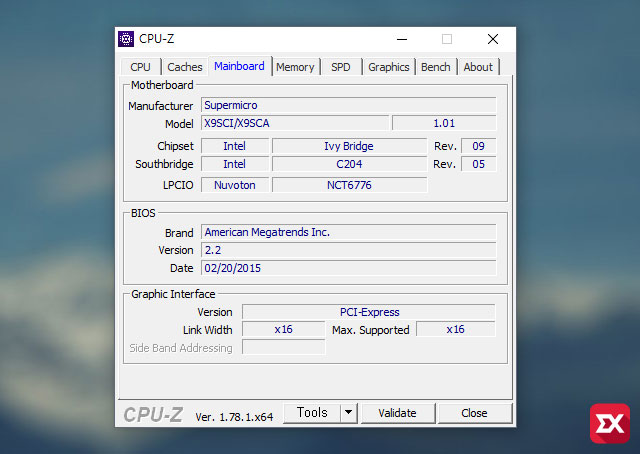
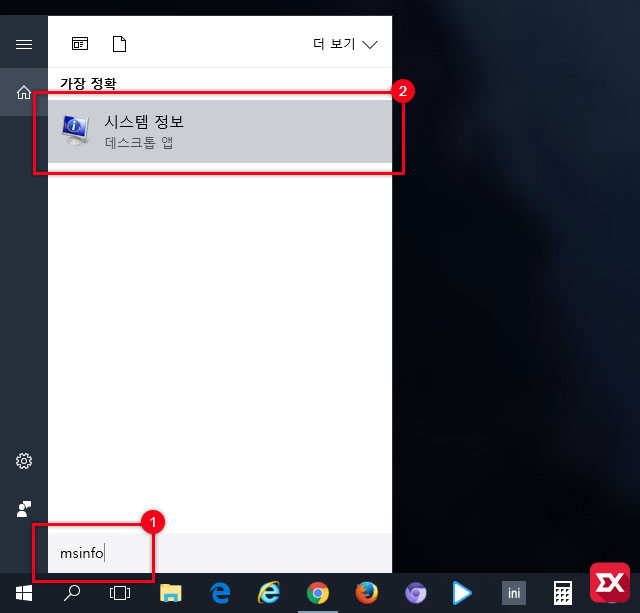
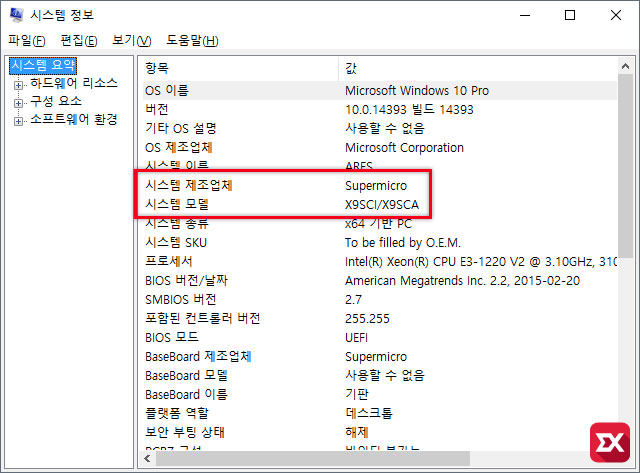
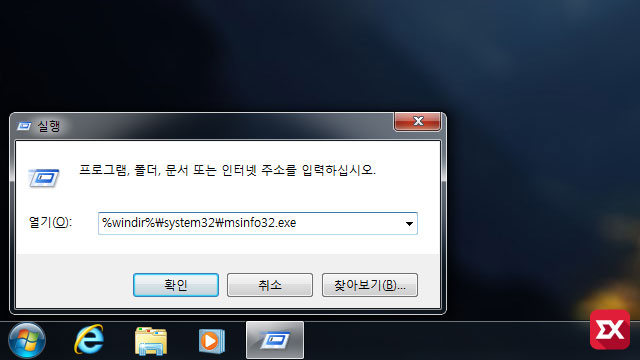
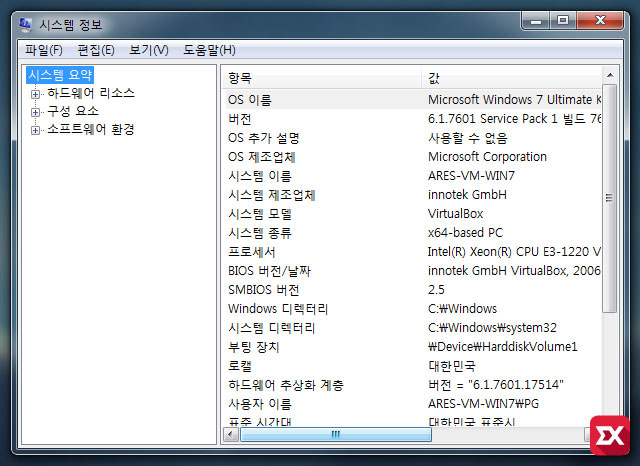
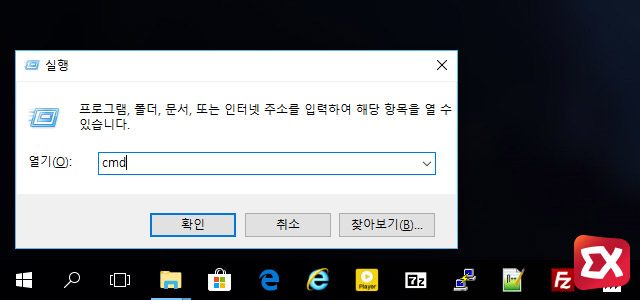
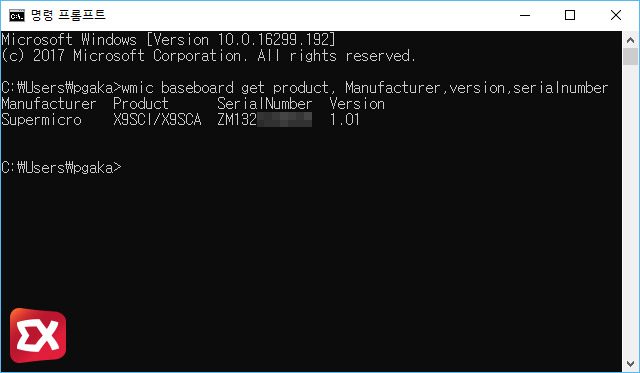




5개 댓글. Leave new
좋은 정보 감사합니다.
고맙습니다. 많은 도움을 얻고 갑니다.
감사합니다.
좋은 정보 감사합니다.
도움이 됐습니다.